کچھ تنازعات ہیں جو روک سکتے ہیں۔ نتیجہ 3 صحیح طریقے سے شروع کرنے سے. اگر آپ کو لانچ کرنے میں پریشانی ہو رہی ہے۔ نتیجہ 3 ذیل کے حل کو آزمائیں۔
کوشش کرنے کے لیے آسان اصلاحات:
آپ کو ان سب کو آزمانے کی ضرورت نہیں ہوسکتی ہے۔ بس فہرست کے نیچے کام کریں جب تک کہ آپ کو ایسا نہ مل جائے جو آپ کے لیے کارآمد ہو۔
- آپشن 1 - ڈرائیور کو دستی طور پر ڈاؤن لوڈ اور انسٹال کریں۔
- آپشن 2 - اپنے گرافکس ڈرائیور کو خودکار طور پر اپ ڈیٹ کریں۔
- کھیل
- بھاپ
- ونڈوز 10
- ونڈوز 7
- ونڈوز 8
فکس 1: گیم کو ایڈمنسٹریٹر کے طور پر چلائیں۔
اگر آپ چل رہے ہیں۔ نتیجہ 3 معیاری صارف اکاؤنٹ پر، امکانات یہ ہیں کہ گیم آپ کے کمپیوٹر پر مخصوص فائلوں اور فولڈرز تک رسائی حاصل نہیں کر سکتا۔ یہ دیکھنے کے لیے کہ آیا یہ لانچنگ کے مسئلے کی وجہ ہے، گیم کو ایڈمنسٹریٹر کے طور پر چلانے کی کوشش کریں تاکہ اسے اعلیٰ صداقت تک رسائی حاصل ہو۔ اسے کرنے کا طریقہ یہاں ہے:
ایک) باہر نکلیں نتیجہ 3 اور بھاپ مکمل طور پر
دو) دائیں کلک کریں۔ بھاپ اور منتخب کریں پراپرٹیز .
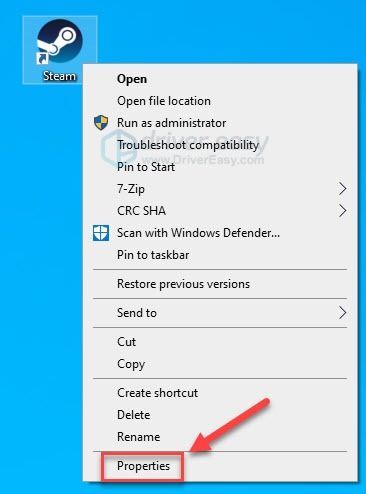
3) پر کلک کریں۔ مطابقت والا ٹیب .
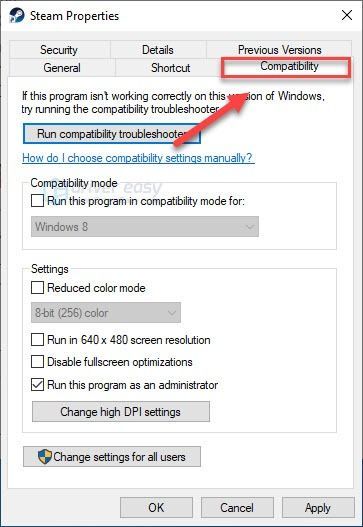
4) ساتھ والے باکس کو چیک کریں۔ اس پروگرام کو بطور ایڈمنسٹریٹر چلائیں۔ .
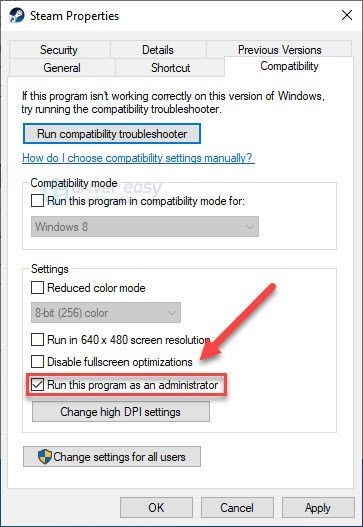
5) کلک کریں۔ درخواست دیں ، پھر ٹھیک ہے .
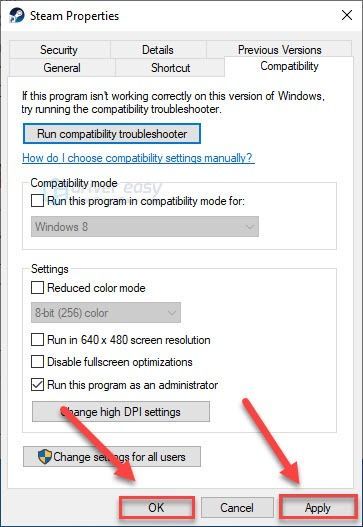
6) دائیں کلک کریں۔ نتیجہ 3 اور منتخب کریں پراپرٹیز .
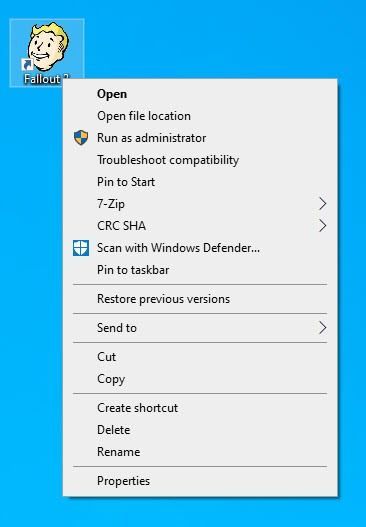
7) پر کلک کریں۔ مطابقت والا ٹیب .
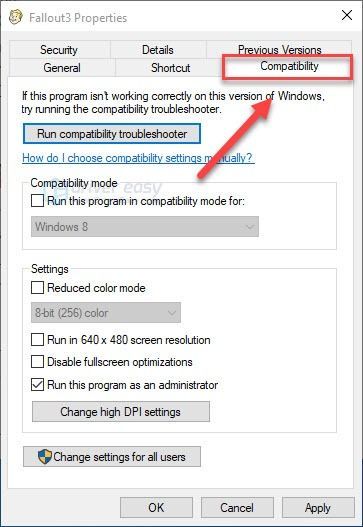
8) ساتھ والے باکس کو چیک کریں۔ اس پروگرام کو بطور ایڈمنسٹریٹر چلائیں۔ .
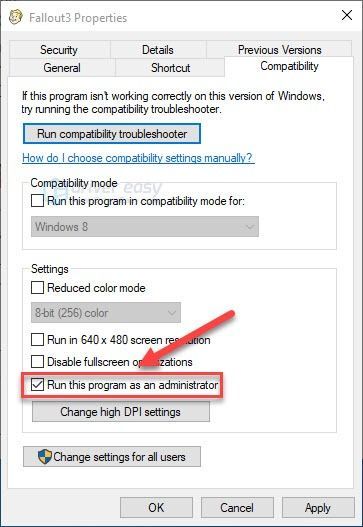
9) کلک کریں۔ لاگو کریں> ٹھیک ہے۔ .
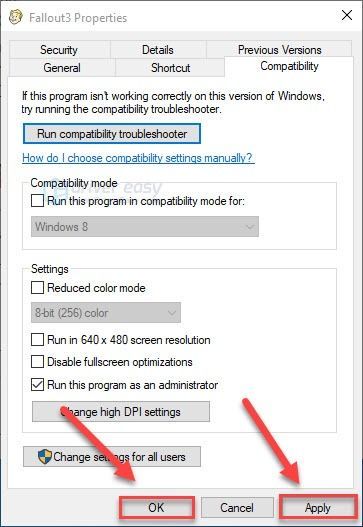
10) دوبارہ لانچ کریں۔ نتیجہ 3 اپنے مسئلے کی جانچ کریں۔
اگر مسئلہ اب بھی موجود ہے، تو ذیل میں اگلے حل پر جائیں۔
درست کریں 2: گیم کو مطابقت موڈ میں کھیلیں
مطابقت موڈ کی اجازت دیتا ہے۔ نتیجہ 3 ونڈوز کے پرانے ورژن میں چلانے کے لیے۔ یہ مطابقت کے مسائل کی وجہ سے کھیل کے مسائل کو ٹھیک کر سکتا ہے۔ لہذا، اگر آپ ونڈوز 7، 8 یا 10 پر ہیں، تو اپنے گیم کو ونڈوز کے پچھلے ورژن میں چلانے کے لیے ترتیب دینے کی کوشش کریں۔ اسے کرنے کا طریقہ یہاں ہے:
ایک) دائیں کلک کریں۔ بھاپ ، پھر منتخب کریں۔ پراپرٹیز .
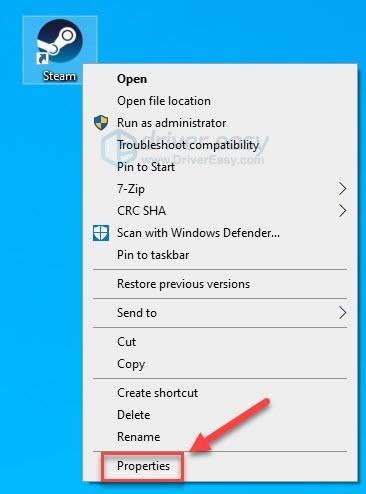
دو) پر کلک کریں۔ مطابقت ٹیب پھر ساتھ والے باکس کو چیک کریں۔ اس پروگرام کو مطابقت کے موڈ میں چلائیں۔ .
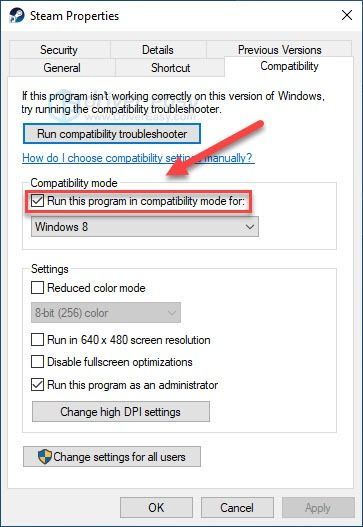
3) اپنے مطلوبہ ونڈوز ورژن کو منتخب کرنے کے لیے نیچے دیے گئے لسٹ باکس پر کلک کریں۔ مثال کے طور پر، اگر آپ آن ہیں۔ ونڈوز 10 ، منتخب کریں۔ ونڈوز 8 موڈ
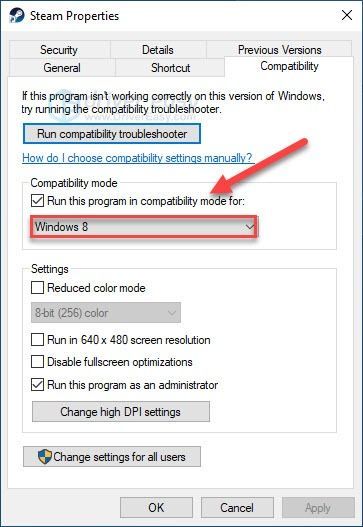
4) کلک کریں۔ لاگو کریں> ٹھیک ہے۔ .
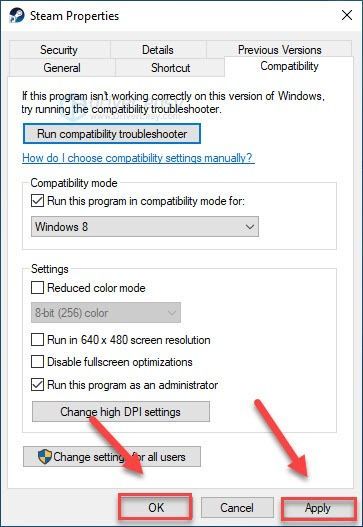
5) دائیں کلک کریں۔ نتیجہ 3 ، پھر منتخب کریں۔ پراپرٹیز .
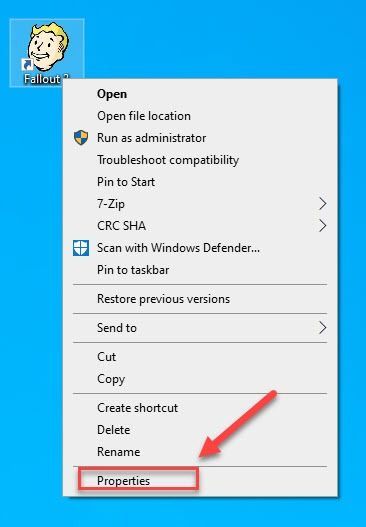
6) پر کلک کریں۔ مطابقت ٹیب پھر ساتھ والے باکس کو چیک کریں۔ اس پروگرام کو مطابقت کے موڈ میں چلائیں۔ .
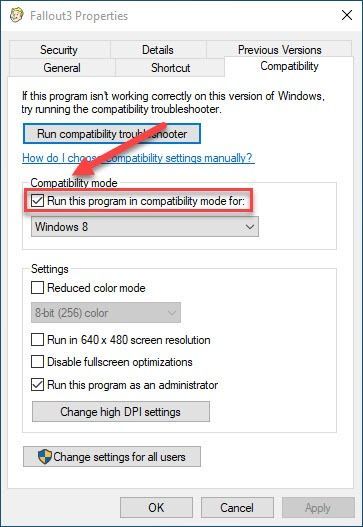
7) اپنے مطلوبہ ونڈوز ورژن کو منتخب کرنے کے لیے نیچے دیے گئے لسٹ باکس پر کلک کریں۔ مثال کے طور پر، اگر آپ آن ہیں۔ ونڈوز 10 ، منتخب کریں۔ ونڈوز 8 موڈ

8) کلک کریں۔ لاگو کریں> ٹھیک ہے۔ .
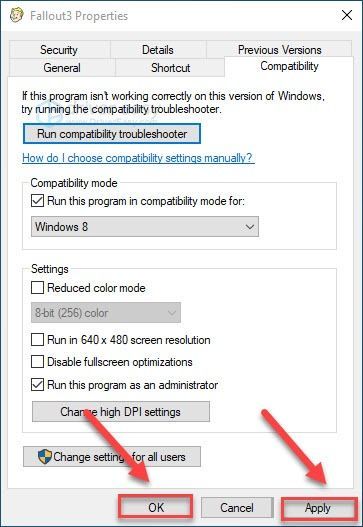
9) یہ چیک کرنے کے لیے اپنے گیم کو دوبارہ لانچ کریں کہ آیا آپ کا مسئلہ حل ہو گیا ہے۔
اگر یہ آپ کے لیے کام نہیں کرتا ہے، تو گیم کو دوسرے موڈ میں چلانے کی کوشش کریں۔ اگر باقی سب ناکام ہو جاتا ہے، تو اگلی اصلاح پر جائیں۔
درست کریں 3: اپنے گرافکس ڈرائیور کو اپ ڈیٹ کریں۔
دی نتیجہ 3 اگر آپ غلط گرافکس ڈرائیور استعمال کر رہے ہیں یا یہ پرانا ہو گیا ہے تو لانچنگ کے مسائل ہونے کا امکان ہے۔ لہذا، آپ کو اپنے گرافکس ڈرائیور کو یہ دیکھنے کے لیے اپ ڈیٹ کرنا چاہیے کہ آیا اس سے آپ کا مسئلہ حل ہوتا ہے۔ آپ یہ کر سکتے ہیں دو طریقے ہیں:
آپشن 1 - ڈرائیور کو دستی طور پر ڈاؤن لوڈ اور انسٹال کریں۔
آپ کے گرافکس کارڈ بنانے والا ڈرائیور کو اپ ڈیٹ کرتا رہتا ہے۔ تازہ ترین درست ڈرائیور حاصل کرنے کے لیے، آپ کو مینوفیکچرر کی ویب سائٹ پر جانے کی ضرورت ہے، اپنے ونڈوز ورژن (مثال کے طور پر، ونڈوز 32 بٹ) کے مخصوص ذائقے کے مطابق ڈرائیور تلاش کریں اور ڈرائیور کو دستی طور پر ڈاؤن لوڈ کریں۔
اپنے سسٹم کے لیے درست ڈرائیور ڈاؤن لوڈ کرنے کے بعد، ڈاؤن لوڈ کی گئی فائل پر ڈبل کلک کریں اور ڈرائیور کو انسٹال کرنے کے لیے آن اسکرین ہدایات پر عمل کریں۔
آپشن 2 - اپنے گرافکس ڈرائیور کو خودکار طور پر اپ ڈیٹ کریں۔
اگر آپ کے پاس گرافکس ڈرائیور کو دستی طور پر اپ ڈیٹ کرنے کے لیے وقت، صبر یا کمپیوٹر کی مہارت نہیں ہے، تو آپ اسے خود بخود کر سکتے ہیں۔ ڈرائیور آسان .
ڈرائیور ایزی خود بخود آپ کے سسٹم کو پہچان لے گا اور اس کے لیے صحیح ڈرائیور تلاش کر لے گا۔ آپ کو یہ جاننے کی ضرورت نہیں ہے کہ آپ کا کمپیوٹر کون سا سسٹم چل رہا ہے، آپ کو غلط ڈرائیور کو ڈاؤن لوڈ اور انسٹال کرنے کا خطرہ مول لینے کی ضرورت نہیں ہے، اور آپ کو انسٹال کرتے وقت غلطی کرنے کی فکر کرنے کی ضرورت نہیں ہے۔
آپ ڈرائیور ایزی کے مفت یا پرو ورژن کے ساتھ اپنے ڈرائیوروں کو خود بخود اپ ڈیٹ کر سکتے ہیں۔ لیکن پرو ورژن کے ساتھ یہ صرف 2 کلکس لیتا ہے (اور آپ کو مکمل تعاون اور 30 دن کی رقم واپس کرنے کی گارنٹی ملتی ہے):
ایک) ڈاؤن لوڈ کریں اور ڈرائیور ایزی انسٹال کریں۔
دو) ڈرائیور ایزی کو چلائیں اور کلک کریں۔ جائزہ لینا بٹن ڈرائیور ایزی پھر آپ کے کمپیوٹر کو اسکین کرے گا اور ڈرائیوروں میں کسی بھی پریشانی کا پتہ لگائے گا۔
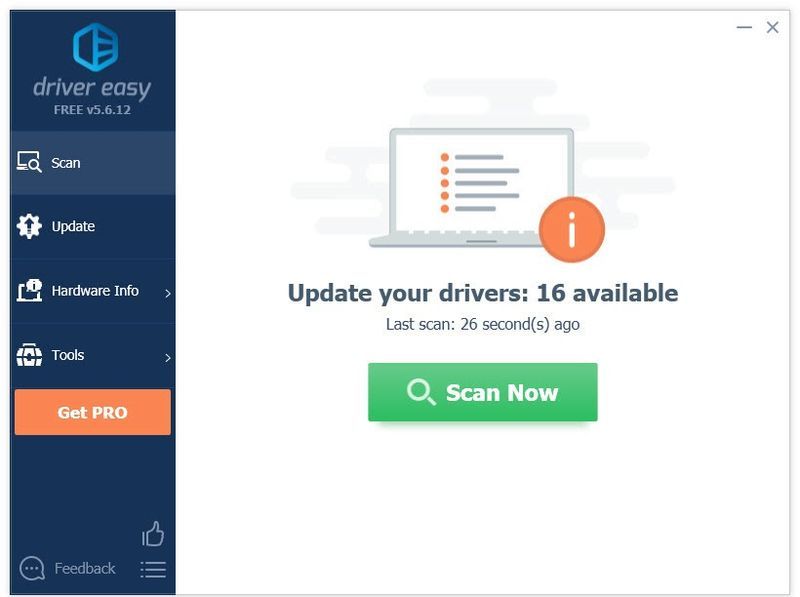
3) کلک کریں۔ تمام تجدید کریں کا درست ورژن خود بخود ڈاؤن لوڈ اور انسٹال کرنے کے لیے تمام وہ ڈرائیور جو آپ کے سسٹم پر غائب یا پرانے ہیں (اس کے لیے ضروری ہے۔ پرو ورژن - جب آپ اپ ڈیٹ آل پر کلک کریں گے تو آپ کو اپ گریڈ کرنے کا اشارہ کیا جائے گا)۔
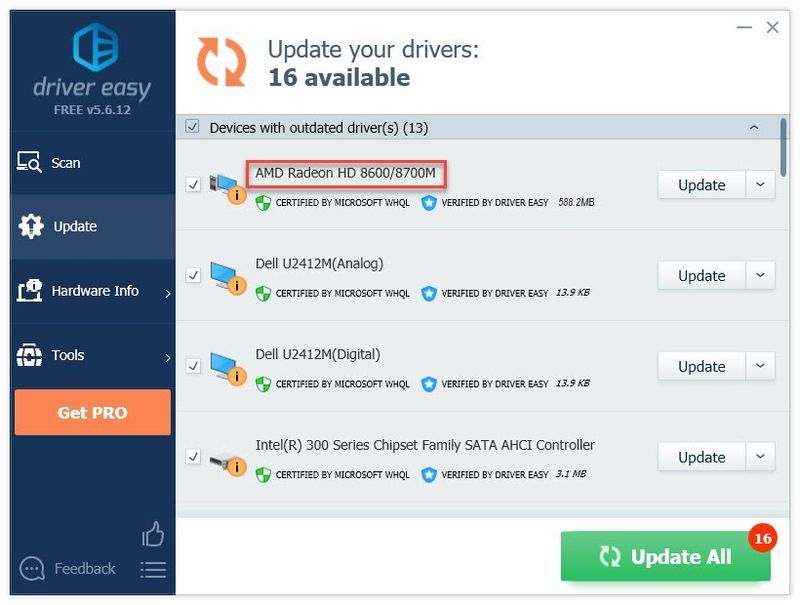
اگر آپ چاہیں تو آپ اسے مفت میں کر سکتے ہیں، لیکن یہ جزوی طور پر دستی ہے۔
اگر آپ کو مدد کی ضرورت ہو تو، براہ کرم ڈرائیور ایزی کی سپورٹ ٹیم سے رابطہ کریں۔ .درست کریں 4: اپنی گیم فائلوں کی مرمت کریں۔
اگر آپ کا گیم اب بھی شروع نہیں ہوتا ہے، تو آپ کے پاس ایک یا زیادہ کرپٹ گیم فائلیں ہوسکتی ہیں جو گیم سے متصادم ہیں۔ اپنی گیم فائلوں کی سالمیت کی توثیق کرنے کی کوشش کریں یہ دیکھنے کے لیے کہ آیا یہ آپ کے مسئلے کی وجہ ہے۔ نیچے دی گئی ہدایات پر عمل کریں۔
ایک) بھاپ چلائیں۔
دو) کلک کریں۔ کتب خانہ .

3) دائیں کلک کریں۔ نتیجہ 3 اور منتخب کریں پراپرٹیز .
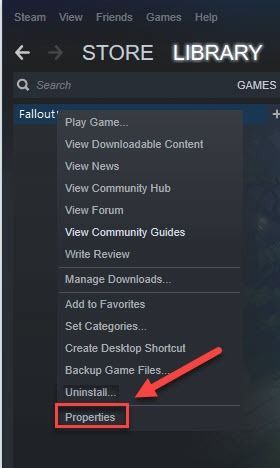
4) پر کلک کریں۔ مقامی فائلیں۔ ٹیب، پھر کلک کریں گیم فائلوں کی سالمیت کی تصدیق کریں۔ .
اس میں کئی منٹ لگ سکتے ہیں۔ عمل مکمل ہونے کا انتظار کریں۔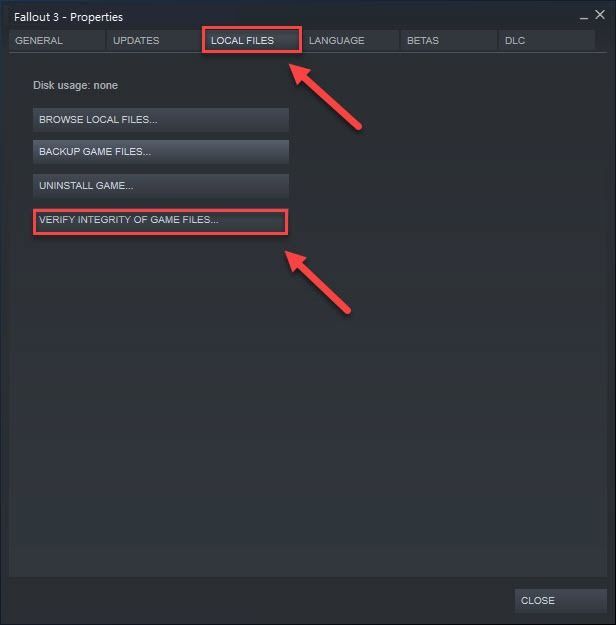
5) اپنے مسئلے کو جانچنے کے لیے اپنا گیم دوبارہ شروع کریں۔
اگر آپ کا گیم اب بھی ناقابل کھیل ہے، تو اگلی فکس کے ساتھ آگے بڑھیں۔
درست کریں 5: اپنی fallout.ini فائل میں ترمیم کریں۔
اگر آپ دو سے زیادہ کور والے PC پر کھیل رہے ہیں تو آپ کو اس مسئلے کا سامنا ہونے کا امکان ہے کیونکہ Fallout 3 دو سے زیادہ کور والے PC کے لیے تیار نہیں کیا گیا تھا۔ اگر آپ کے لیے یہ معاملہ ہے، تو نیچے دی گئی ہدایات پر عمل کریں:
ایک) دائیں کلک کریں۔ نتیجہ 3 اور منتخب کریں فائل کا مقام کھولیں۔ .
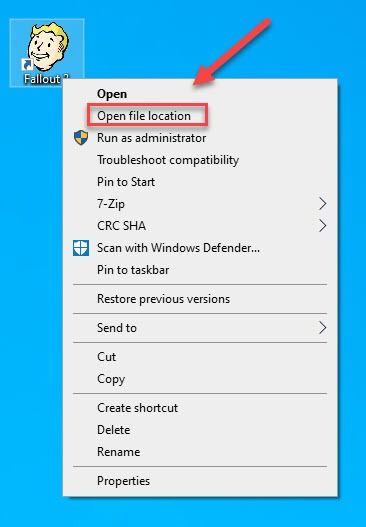
دو) پر ڈبل کلک کریں۔ fallout_default فائل
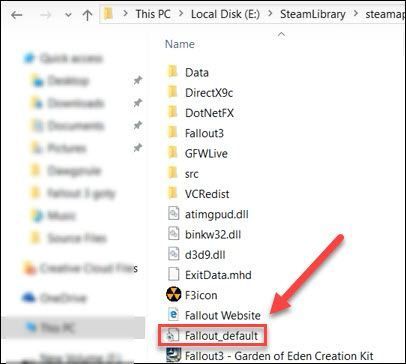
4) اپنے کی بورڈ پر، دبائیں۔ Ctrl کلید اور ایف عین اسی وقت پر.
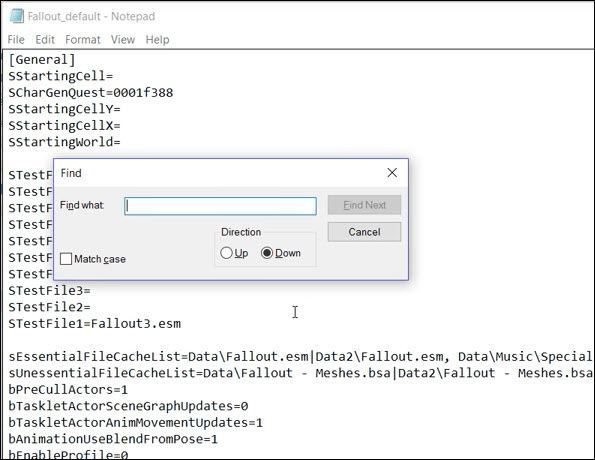
5) قسم بس تھریڈڈ ، پھر دبائیں داخل کریں۔ اپنے کی بورڈ پر کلید۔
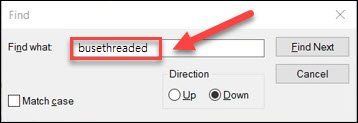
6) لائن تبدیل کریں۔ bUseThreadedAI=0 کو bUseThreadedAI=1 . پھر، پڑھنے والی لائن شامل کریں: iNumHWThreads = 2 کے بعد
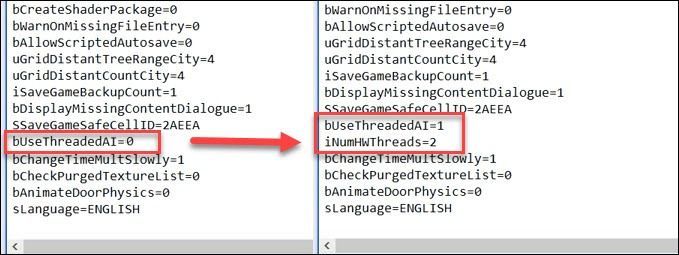
7) یہ دیکھنے کے لیے اپنے گیم کو دوبارہ لانچ کریں کہ آیا یہ ابھی ٹھیک سے چلتا ہے۔
اگر آپ کا مسئلہ برقرار رہتا ہے، تو اگلی اصلاح کے ساتھ آگے بڑھیں۔
فکس 6: گیم کو دوبارہ انسٹال کریں۔
اگر گیم آپ کے کمپیوٹر پر صحیح طریقے سے انسٹال نہیں ہوا ہے تو آپ کو اس مسئلے میں پڑنے کا امکان ہے۔ اس صورت میں، گیم کو دوبارہ انسٹال کرنا آپ کے مسئلے کے حل کا بہت امکان ہے۔ اسے کرنے کا طریقہ یہاں ہے:
ایک) بھاپ چلائیں۔
دو) دائیں کلک کریں۔ نتیجہ 3 اور منتخب کریں ان انسٹال کریں۔ . پھر گیم کو ان انسٹال کرنے کے لیے آن اسکرین ہدایات پر عمل کریں۔
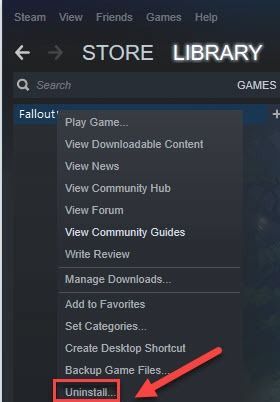
3) اپنے کمپیوٹر کو دوبارہ شروع کریں۔
4) اپنے کمپیوٹر پر گیم کو دوبارہ انسٹال کریں۔ پھر اپنے مسئلے کو جانچنے کے لیے اسے دوبارہ لانچ کریں۔
اگر اس سے آپ کا مسئلہ حل نہیں ہوتا ہے، تو ذیل میں اگلے حل پر جائیں۔
7 درست کریں: تازہ ترین گیم پیچ انسٹال کریں۔
کے ڈویلپرز نتیجہ 3 کیڑے حل کرنے کے لیے باقاعدہ گیم پیچ جاری کریں۔ یہ ممکن ہے کہ حالیہ پیچ نے آپ کا گیم روک دیا ہو۔ صحیح طریقے سے شروع کرنے سے، اور یہ کہ اسے ٹھیک کرنے کے لیے ایک نیا پیچ درکار ہے۔
یہ چیک کرنے کے لیے کہ آیا کوئی اپ ڈیٹ ہے، پر جائیں۔ بیتیسڈا کی سرکاری سائٹ اور تازہ ترین پیچ تلاش کریں۔ . اگر کوئی پیچ دستیاب ہے تو اسے انسٹال کریں، پھر اپنے گیم کو دوبارہ چلائیں تاکہ یہ معلوم ہو سکے کہ آیا کریش ہونے کا مسئلہ ٹھیک ہو گیا ہے۔ اگر یہ نہیں ہے، یا کوئی نیا گیم پیچ دستیاب نہیں ہے، تو آپ کو مدد کے لیے ڈویلپر سے رابطہ کرنا چاہیے۔
امید ہے کہ اوپر دی گئی اصلاحات میں سے ایک نے آپ کے مسئلے کو حل کرنے میں مدد کی ہے۔ اگر آپ کے پاس کوئی سوالات یا مشورے ہیں تو نیچے تبصرہ کرنے کے لئے آزاد محسوس کریں۔ میں آپ کے خیالات سے محبت کروں گا!
![[حل شدہ] کال آف ڈیوٹی سرد جنگ آن لائن سروسز 2024 سے منسلک نہیں ہے۔](https://letmeknow.ch/img/knowledge-base/71/call-duty-cold-war-not-connecting-online-services-2024.jpg)



![[حل شدہ] ونڈوز پر فورٹناائٹ بلیک اسکرین](https://letmeknow.ch/img/knowledge-base/97/fortnite-black-screen-windows.jpg)
![[حل شدہ] مائن کرافٹ کو تیزی سے چلانے کا طریقہ](https://letmeknow.ch/img/knowledge/27/how-make-minecraft-run-faster.jpg)
